巧用flash实现钢笔写字动画
- 格式:doc
- 大小:23.50 KB
- 文档页数:2
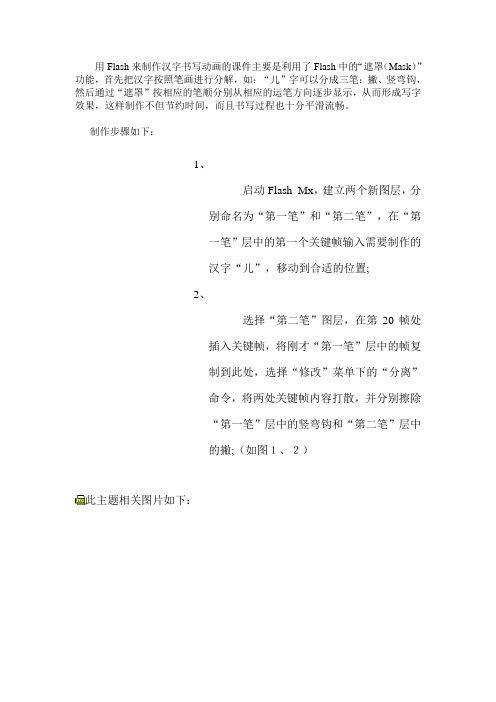
用Flash来制作汉字书写动画的课件主要是利用了Flash中的“遮罩(Mask)”功能,首先把汉字按照笔画进行分解,如:“儿”字可以分成三笔:撇、竖弯钩,然后通过“遮罩”按相应的笔顺分别从相应的运笔方向逐步显示,从而形成写字效果,这样制作不但节约时间,而且书写过程也十分平滑流畅。
制作步骤如下:1、启动Flash Mx,建立两个新图层,分别命名为“第一笔”和“第二笔”,在“第一笔”层中的第一个关键帧输入需要制作的汉字“儿”,移动到合适的位置;2、选择“第二笔”图层,在第20帧处插入关键帧,将刚才“第一笔”层中的帧复制到此处,选择“修改”菜单下的“分离”命令,将两处关键帧内容打散,并分别擦除“第一笔”层中的竖弯钩和“第二笔”层中的撇;(如图1、2)此主题相关图片如下:此主题相关图片如下:3、选择“第一笔”层,在“第一笔”层上面插入一个新图层用来制作遮罩,绘制一大小合适的矩形区域(如图3),选择“修改”菜单下的“组合”命令将此矩形组合,有第20帧处插入关键帧,并将矩形遮罩移动到下面全部挡住撇为止,将矩形移动生成补间动画,右击新图层,勾选“遮罩层”,按回车键预览,第一笔的书写动画就制作完成了。
此主题相关图片如下:提醒:如果需要改变书写的速度,只需要延长相应的关键帧就可以了。
4、制作竖弯钩书写动画的时候还是使用了上面的方法,只是因为竖弯钩书写的方向发生了变化,因而在制作的时候采用了三个关键帧(如图4、5、6所示),并且绘制的遮罩也不是简单的矩形。
可以思考为什么在遮罩右下角设计成这种形状?其实这里也可以设计成其它形状的遮罩和相应的关键帧配合产生同样的书写动画效果,不妨一试!此主题相关图片如下:此主题相关图片如下:此主题相关图片如下:最后按“Ctrl+Enter”键可以测试整体效果,一切满意就可以生成正式的SWF格式的动画文件,在各种课件中进行调用了。
如果想要让书写过程更加逼真、更直观,可以加上一支动态的笔跟随遮罩一起运动,也可以再增加一个图层,并画上田字格;还可以添加播放按扭和暂停按钮来更好的控制汉写书写动画的播放(如图7),我们不妨也试一试来制作一个网络上运行的汉写书写动画!用flash做笔画顺序汉字,这个我去年向“一剑客”马老师学了一点,笔画少的好弄,多就比较麻烦。
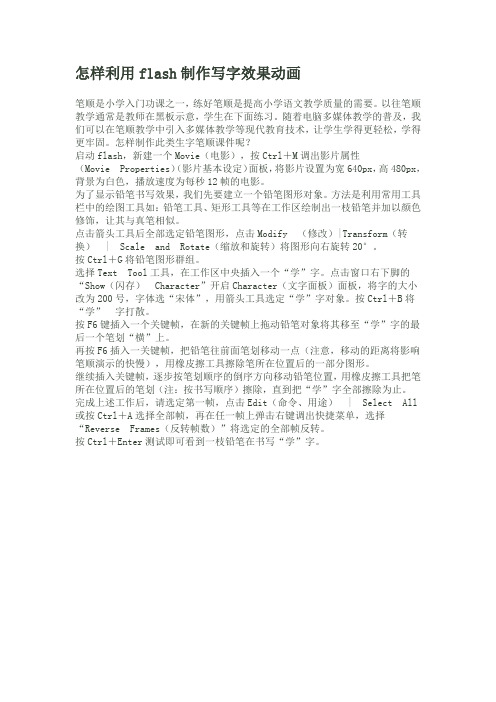
怎样利用flash制作写字效果动画笔顺是小学入门功课之一,练好笔顺是提高小学语文教学质量的需要。
以往笔顺教学通常是教师在黑板示意,学生在下面练习。
随着电脑多媒体教学的普及,我们可以在笔顺教学中引入多媒体教学等现代教育技术,让学生学得更轻松,学得更牢固。
怎样制作此类生字笔顺课件呢?启动flash,新建一个Movie(电影),按Ctrl+M调出影片属性(Movie Properties)(影片基本设定)面板,将影片设置为宽640px,高480px,背景为白色,播放速度为每秒12帧的电影。
为了显示铅笔书写效果,我们先要建立一个铅笔图形对象。
方法是利用常用工具栏中的绘图工具如:铅笔工具、矩形工具等在工作区绘制出一枝铅笔并加以颜色修饰,让其与真笔相似。
点击箭头工具后全部选定铅笔图形,点击Modify (修改)|Transform(转换) | Scale and Rotate(缩放和旋转)将图形向右旋转20°。
按Ctrl+G将铅笔图形群组。
选择Text Tool工具,在工作区中央插入一个“学”字。
点击窗口右下脚的“Show(闪存)Character”开启Character(文字面板)面板,将字的大小改为200号,字体选“宋体”,用箭头工具选定“学”字对象。
按Ctrl+B将“学”字打散。
按F6键插入一个关键帧,在新的关键帧上拖动铅笔对象将其移至“学”字的最后一个笔划“横”上。
再按F6插入一关键帧,把铅笔往前面笔划移动一点(注意,移动的距离将影响笔顺演示的快慢),用橡皮擦工具擦除笔所在位置后的一部分图形。
继续插入关键帧,逐步按笔划顺序的倒序方向移动铅笔位置,用橡皮擦工具把笔所在位置后的笔划(注:按书写顺序)擦除,直到把“学”字全部擦除为止。
完成上述工作后,请选定第一帧,点击Edit(命令、用途) | Select All或按Ctrl+A选择全部帧,再在任一帧上弹击右键调出快捷菜单,选择“Reverse Frames(反转帧数)”将选定的全部帧反转。
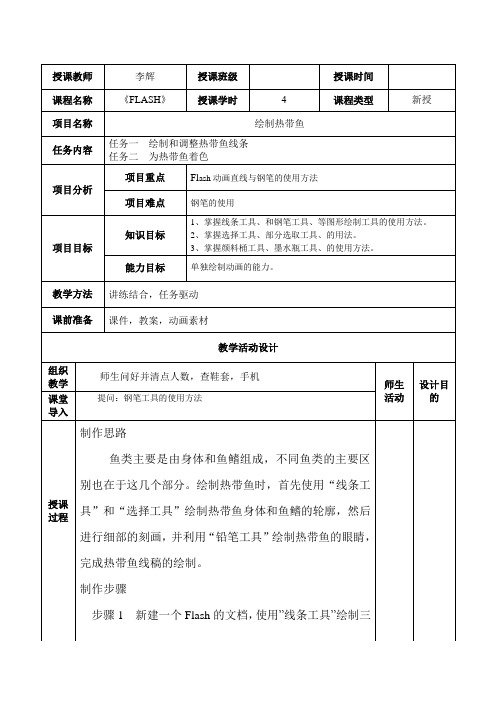
步骤2 “线条工具”再作为身体的三角形右侧在绘制一个三角形,并使用“选择工具”调整其弧度,作为热带鱼的尾鳍,媒
演
讲解,学
听课,做
课
笔记
步骤4 使用“线条工具”在热带鱼的身体左侧绘制嘴部线条,然后使用“选择工具”调整线条的形状,并单机选中多余的线条,按【Delete】键删除。
步骤6 在热带鱼的头部按住鼠标左键不放并拖动,绘制两个圆形,作为热带鱼的眼睛和眼珠。
至此案例就完成了
(利用之前学过的补间运画,可制作小鱼在海底游动动讲
要
留
学
听
时
动态,是
能
明白。


用Flash制作汉字范写课件制作汉字书写笔画顺序的多媒体课件,如果使用传统的GIF动画软件,制作起来并不困难,但缺点是需要逐帧制作大量图片,生成的文件体积庞大,播放效果较差。
而Flash动画创作灵活高效,生成的文件体积小、质量好,因此最好使用Flash软件来创作。
创作思路为:利用Flash软件的遮罩功能,在被遮罩层中呈现汉字的形体,而在遮罩层中则按汉字笔顺用颜色块逐步遮挡下层汉字的笔画,这样播放后即可产生汉字按笔顺书写的效果。
考虑到汉字笔画有弯曲、转折、粘连、交叉,粗细不一,书写顺序多样??如先中间后两边、先里面后封口等??,所以在遮罩层中一般不适宜使用“动作补间”,而需进行“逐帧”制作。
制作过程下面以在“米字格”中书写“永”字为例,说明创作的过程和方法:1. 建立文档。
运行Flash MX Professional 2004中文版,新建一个Flash 文档。
2. 制作背景层。
“米字格”在汉字书写过程中自始至终都要呈现,故可以将其放在最下层作为背景。
操作如下:①将图层1改名为“米字格”;②用“矩形工具”画一个适当大小的正方形外框,打开“对齐”面板,在其中设置正方形外框为“相对于舞台”、“水平中齐”和“垂直中齐”,使其居于舞台中央;③用“直线工具”在正方形上方(或下方)画一条与上边(或底边)平行等长的直线,全选图形后,在“对齐”面板中单击“垂直中齐”;再在正方形左侧(或右侧)画一条与左边(或右边)平行等长的垂线,再一次全选图形后,在“对齐”面板中单击“水平中齐”。
这样即画出一个标准的“田字格”;④沿正方形对角分别画两条直线,使图形变成“米字格”;⑤利用“属性”面板设置好线条的颜色、形状、粗细。
如图1所示;⑥在时间轴第70帧“插入帧”,用以延长“米字格”显示的时间,然后把本图层锁定。
3. 创建元件。
插入一个名为“永字”的图形元件,用“文本工具”输入“永”字,设置好属性。
本例为“静态文本”、“楷体”、“96号”、“黑色”、“粗体”。
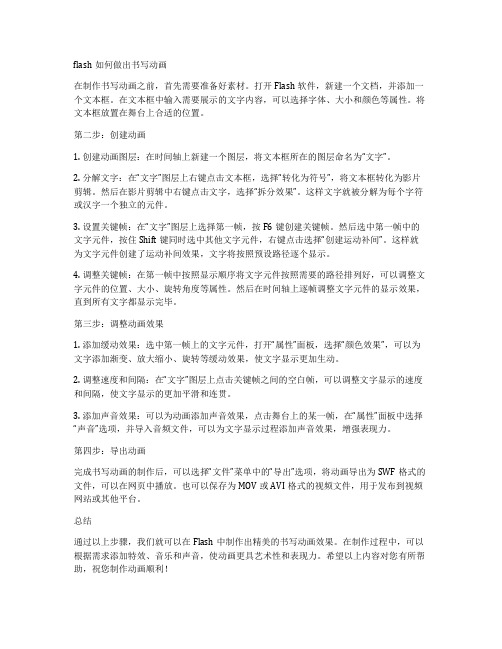
flash如何做出书写动画在制作书写动画之前,首先需要准备好素材。
打开Flash软件,新建一个文档,并添加一个文本框。
在文本框中输入需要展示的文字内容,可以选择字体、大小和颜色等属性。
将文本框放置在舞台上合适的位置。
第二步:创建动画1. 创建动画图层:在时间轴上新建一个图层,将文本框所在的图层命名为“文字”。
2. 分解文字:在“文字”图层上右键点击文本框,选择“转化为符号”,将文本框转化为影片剪辑。
然后在影片剪辑中右键点击文字,选择“拆分效果”。
这样文字就被分解为每个字符或汉字一个独立的元件。
3. 设置关键帧:在“文字”图层上选择第一帧,按F6键创建关键帧。
然后选中第一帧中的文字元件,按住Shift键同时选中其他文字元件,右键点击选择“创建运动补间”。
这样就为文字元件创建了运动补间效果,文字将按照预设路径逐个显示。
4. 调整关键帧:在第一帧中按照显示顺序将文字元件按照需要的路径排列好,可以调整文字元件的位置、大小、旋转角度等属性。
然后在时间轴上逐帧调整文字元件的显示效果,直到所有文字都显示完毕。
第三步:调整动画效果1. 添加缓动效果:选中第一帧上的文字元件,打开“属性”面板,选择“颜色效果”,可以为文字添加渐变、放大缩小、旋转等缓动效果,使文字显示更加生动。
2. 调整速度和间隔:在“文字”图层上点击关键帧之间的空白帧,可以调整文字显示的速度和间隔,使文字显示的更加平滑和连贯。
3. 添加声音效果:可以为动画添加声音效果,点击舞台上的某一帧,在“属性”面板中选择“声音”选项,并导入音频文件,可以为文字显示过程添加声音效果,增强表现力。
第四步:导出动画完成书写动画的制作后,可以选择“文件”菜单中的“导出”选项,将动画导出为SWF格式的文件,可以在网页中播放。
也可以保存为MOV或AVI格式的视频文件,用于发布到视频网站或其他平台。
总结通过以上步骤,我们就可以在Flash中制作出精美的书写动画效果。
在制作过程中,可以根据需求添加特效、音乐和声音,使动画更具艺术性和表现力。
FLASH毛笔写字效果之教程详细步骤如下:1.打开FLASH,我用的是8.0 新建一个大小自己定的空白文件.因为这个教程将用"长沙华声"四个字,为了表现它的合理布局,我在这里把文件设为矩形550*2002.背景颜色随便设.我这里设为:#0066993.由于动画场景里有画布,有卷轴,有毛笔,这些都需要我们来制作,先从卷轴开始吧.按F11打开库面板,右击空白区域,新建"元件"打开创建元件对话框,将其类型设为图形,将其名命名为卷轴4.使用矩形工具,关闭颜色工具的边框,选择油漆筒,打开右边的混色器将颜色状态设置成线性,将线性渐变设置成如图所示,在画布上拖出一个大小为170*25的矩形.5.然后按照第4步方法制作出卷轴的黑轴心,并移动到合适位置摆放.要注意比例问题.本实例黑轴心为宽13,高10.按CTRL键复制一个移到下面合适位置.6.卷轴就算制作好了.然后又新建一个元件,命名为毛笔,笔杆制作方法与卷轴类似.顶端的挂绳用铅笔描吧.笔尖上面的黑色连接部份用一个矩形,然后用选择工具拖动下方移动成尖形.7.新建一层,用来制作笔尖,用圆形画出一个椭圆.移动到合适位置,填充颜色与上面相反,外面白,中间黑.用选择工具调成理想样子.8.至此毛笔就制作好了.下面制作书写字"长沙华声"[关于这个选择的文件,最好是选择一些简单或笔画少的字,这样做起来不于于太繁琐复杂.]字体选择草书或毛字字体.如行楷,隶书等.新建一元件.命名为"文字",用文件工具写入"长沙华声"四个字.本实例选择的字体是"华文行楷"字号为1109.所有场景里面的元素都制作完成了.下面来具体制作动画10.回到场景,首先制作卷轴铺开的动画:从库中拖入一个卷轴到场景,位置为画布中间合适位置.命名为左卷轴,新建一层,将其命名为右卷轴重新从库中拖出一个卷轴到"右卷轴" ,位置嘛紧挨着左卷轴. [要养成一个良好的习惯,给图层赋予一个有意义的,自己能看懂的名字.]11.点击左轴层,选择第10帧,右键—插入空白关键帧.之后将卷轴移至画布左边合适位置.选择第一帧,右键—选择创建补间动画,要注意相互的坐标!比如本实例第一帧Y坐标为4.3,移过左边之后也要是4.3.用同样的方法,将右轴的动画制作出来.[注意:如果卷轴拉开的动作太快,可适当延长帧]FLASH毛笔写字效果之教程的相关文章•·Flash实例:制作书法动画•·PS初学者必看12.制作纸张铺开:在左轴下面新建一层,将其命名为"纸".按照卷轴展开的位置用矩形工具画出浅黄色的纸边,注意在纸与卷轴之间不要留有空隙,然后再在黄色纸上画出白纸芯,位置大小适当.在图层纸上新建一层,命名:遮罩.用随便的颜色画一很窄的矩形,一定要与纸相同高,位置为两根卷轴的中间右键点击该层第1帧—创建补间动画,在第15帧处点击右键—插入关键帧,使用自由变换工具,将其宽度修改成与纸张一样宽度,右键点击遮罩层—选择遮罩,如图.13.所有的这些做完后,往后大概到260帧再右键-插入帧.细心的朋友可能会发觉,因为两根轴和纸张不停的铺开来铺开去的.那还怎么写字?所以我们要适当延长帧,也就是延长纸张与卷轴的停留时间.14.制作写字动画,在右轴层上新建一层,命名:字.在该图层第16帧处插入空白关键帧,从库中将元件"字"拖入场景,使用任意变形工具将其调整到合适的大小和位置.15.使用橡皮擦工具,将文字按照笔画相反的顺序,倒退着将文字擦除,每擦一次按F6键一次(即插入一个关键帧),每次擦去多少决定写字的快慢在这里需要注意,按两次ctrl+b打散文字.才能擦除.在擦除字的时候,要扩大视图.比如到400%16.经过半小时左中的擦除,字终于擦好了.这可是一个细致的活,你做出来的效果漂不漂亮完全由这一步所决定.做到这一步,帧上面应该有多许关键帧了.17.然后在“字”图层上,从第16帧开始一直到最后一帧全部选择,点击右键在右键菜单中点击“翻转帧”,将其顺序全部颠倒过来.开始在第13步的时候我们插入了260帧,现在把多余的帧删除.具体留多少自己定.我这里字与到了155帧,我这里把帧保留到180帧.18.制作写字动画,在文字层上新建一层,打开库,拖入毛笔到场景.在该图层第45帧处插入关键帧,使用任意变形工具将其调整到合适的大小和起笔的位置,由于本实例最后的帧与实际写完的帧数不符.所以要求按照实际起笔的帧来.我这里是45.按F6插入关键帧,并移动毛笔,使毛笔始终随着笔画最后的位置走.之后大功告成.在最后一起选择所有图层,延长帧到230.Flash中作毛笔写字动画效果Flash作为一种功能强大的动画制作工具,也可以方便地实现手写效果。
用FLASH制作汉字笔顺动画制作汉字书写笔画顺序的多媒体课件,如果使用传统的GIF动画软件,制作起来并不困难,但缺点是需要逐帧制作大量图片,生成的文件体积庞大,播放效果较差。
而Flash动画创作灵活高效,生成的文件体积小、质量好,因此最好使用Flash软件来创作。
创作思路为:利用Fl ash软件的遮罩功能,在被遮罩层中呈现汉字的形体,而在遮罩层中则按汉字笔顺用颜色块逐步遮挡下层汉字的笔画,这样播放后即可产生汉字按笔顺书写的效果。
考虑到汉字笔画有弯曲、转折、粘连、交叉,粗细不一,书写顺序多样,如先中间后两边、先里面后封口等。
所以在遮罩层中一般不适宜使用“动作补间”,而需进行“逐帧”制作。
制作过程下面以在“米字格”中书写“永”字为例,说明创作的过程和方法:1. 建立文档。
运行Flash MX Professional 2004中文版,新建一个Flash文档。
2. 制作背景层。
“米字格”在汉字书写过程中自始至终都要呈现,故可以将其放在最下层作为背景。
操作如下:①将图层1改名为“米字格”;②用“矩形工具”画一个适当大小的正方形外框,打开“对齐”面板,在其中设置正方形外框为“相对于舞台”、“水平中齐”和“垂直中齐”,使其居于舞台中央;③用“直线工具”在正方形上方(或下方)画一条与上边(或底边)平行等长的直线,全选图形后,在“对齐”面板中单击“垂直中齐”;再在正方形左侧(或右侧)画一条与左边(或右边)平行等长的垂线,再一次全选图形后,在“对齐”面板中单击“水平中齐”。
这样即画出一个标准的“田字格”;④沿正方形对角分别画两条直线,使图形变成“米字格”;⑤利用“属性”面板设置好线条的颜色、形状、粗细。
如图1所示;⑥在时间轴第70帧“插入帧”,用以延长“米字格”显示的时间,然后把本图层锁定。
3. 创建元件。
插入一个名为“永字”的图形元件,用“文本工具”输入“永”字,设置好属性。
本例为“静态文本”、“楷体”、“96号”、“黑色”、“粗体”。
巧用flash实现钢笔写字动画
摘要:钢笔写字动画在Flash动画制作中属于一个常用但比较难理解的动画效果,本文利用Flash的遮罩技术配合动作补间补间动画来创建钢笔写字动画效果,通过详细的步骤分析来达到举一反三创建更多实用性更强的动画效果。
关键词:flash动画,遮罩,动作补间动画
Flash是由Adobe公司开发的一款网页动画制作软件,也是一种交互式动画设计工具。
用它可以将音乐、声效、动画以及富有新意的界面融合在一起,以制作出高品质的网页动态效果。
Flash动画设计包括绘制和编辑图形、创建形状补间动画、动作补间动画和遮罩等主要功能,这是整个Flash动画设计知识体系中最重要、也是最基础的部分。
四个部分紧密相连,特别是使用遮罩配合补间动画,用户可以创建更多丰富多采的动画效果。
下面就利用Flash的遮罩技术配合补间动画来创建钢笔写字动画效果。
1 Flash补间动画技术的应用
(1)打开Flash CS3,新建flash文档,大小为550*300,其它默认。
(2)导入图片“手握钢笔.jpg”,并按CTRL+B打散图片,使用选择工具及DELETE去掉背景,只保留手握钢笔内容,转换为图形元件“钢笔”。
(3)新建图层“文本”,使用文本工具创建文字“地久天长”,字体大小69,黑色,使用任意变形工具调整字体方向,使其适合钢笔写字方向,如图1所示:
(4)将钢笔所在图层放在文本图层的上方,在钢笔图层上点击新建引导层,创建引导图层。
(5)在引导层中使用铅笔工具创建引导线。
引导线的绘制非常重要,引导线就是钢笔的运动轨迹,运动轨迹的绘制要遵循:一定要是连续的不闭合曲线,并且是打散的,不必太贴近字,只要大体一致即可,如图2所示
(6)设置钢笔图层动作补间动画:将钢笔的中心移到笔尖位置,在第1帧,拖动中心到“地”的引导线的起始处,如图3所示:
(7)在第20帧插入关键帧,拖动钢笔中心到“地”的引导线的结束处。
创建第1帧到20帧的动作补间动画。
可以看到,钢笔沿引导线运动。
2 Flash遮罩技术的应用
遮罩的基本原理是:遮罩层用来确定一个显示范围,这个范围用来显示被遮罩层的内容。
遮罩层中的图形对象在播放时是看不到的,被遮罩层中的对象只能透过遮罩层中的对象被看到。
依据遮罩图层原理我们可以创建笔画显示效果。
(1)在文本图层上新建图层“遮罩”,在第1帧,使用笔刷工具涂抹“地”这个字的钢笔所到的位置,按F6增加第2关键帧,再使用笔刷工具涂抹“地”这个字的钢笔所到的位置。
如图4所示。
(3)按F6增加第3关键帧,使用上面的方法,再涂抹“地“这个字钢笔所在的位置,直至到第20帧,整个“地”字都被涂抹上。
如图5所示:
(4)使用以上方法,分别制作“久”“天”和“长”的动作补间动画和遮罩动画。
(5)最后在遮罩图层上点击鼠标左键,选择“遮罩层”,动画制作成功。
3 结语
Flash中动画实现的原理非常简单,但其实现的方式多种多样,我们在Flash 动画的创建过程中要多思考,多动手,将遮罩和补间动画以及影片剪辑元件结合起来,可以创建千变万化的形式,以及各种绚丽神奇的动画效果。
参考文献:
[1]龙马工作室,编著.新编网页制作三剑客从入门到精通(CS3版)[M].第一版.北京:人民邮电出版社,2008.
[2]尹辉,周天亮.漫谈Flash中的遮罩动画[J].中国科技信息,2009.(9).
[3]李芳.Flash中沿曲线运动的放大镜问题[J].北京电力高等专科学校学报,2010,(3).
[4]余霄.高职Flash手机动画制作实践教学初探[J].温州科技职业学院学报,2010,(1).。